


一、使用概述
“智慧矿大”信息化项目受到校党委高度重视,我校校园网已经实现校园IPv4和IPv6双协议网络全覆盖,两校区的宿舍、图书馆、室外公共区域实现校园Wi-Fi无线网络全覆盖,其余区域实现有线网络全覆盖。
我校实行“上网实名认证,限量免费使用”的校园网使用政策,凡我校教职工、学生等上网账号中,每月包含25G免费流量。用户上网必须经过实名登录认证。
用户第一次登录必须更改密码并且绑定手机号等信息。具体登录方法为:打开浏览器登陆http://auth.cumtb.edu.cn/authserver/login,密码长度在12位以上,内容包括字母大/小写,符号和数字。

新生或者新入职教职工的实名登录统一身份认证帐号为:学号或者工号;初始密码为:身份证后六位(遇X大写)。
二、如何使用校园Wi-Fi无线网络
我校宿舍区、图书馆、逸夫楼及室外区域已开通校园Wi-Fi无线网络,认证后即可免费上网,具体设置如下:
移动端
设置——无线局域网——CUMTB-EDU——点击连接
连接后自动弹出上网认证界面(如果未弹出认证页面,需在浏览器中输入202.112.208.3)
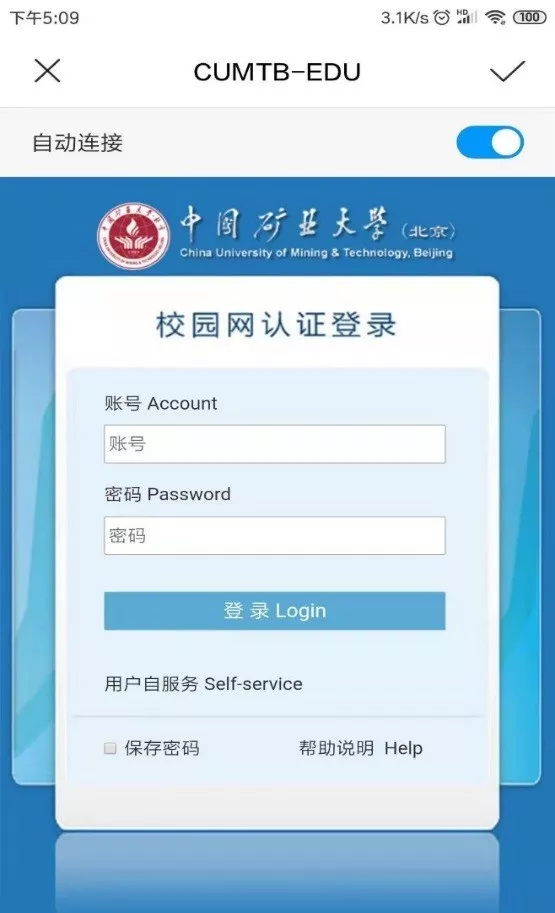
输入用户名和密码登录,登录成功会弹出学校官网页面,即可使用校园网
PC端(Windows操作系统)
设置——无线局域网——CUMTB-EDU——点击连接
连接后自动弹出上网认证界面(如果未弹出认证页面,需在浏览器中输入202.112.208.3)

输入用户名和密码后登录,登录成功后会弹出学校官网页面,即可使用校园网
PC端(MAC OS X系统)
设置——无线局域网——CUMTB-EDU——点击连接

 “点按锁按钮以进行更改”——在解锁偏好设置里输入“电脑的用户名”、“密码”——“解锁”——“高级”
“点按锁按钮以进行更改”——在解锁偏好设置里输入“电脑的用户名”、“密码”——“解锁”——“高级”
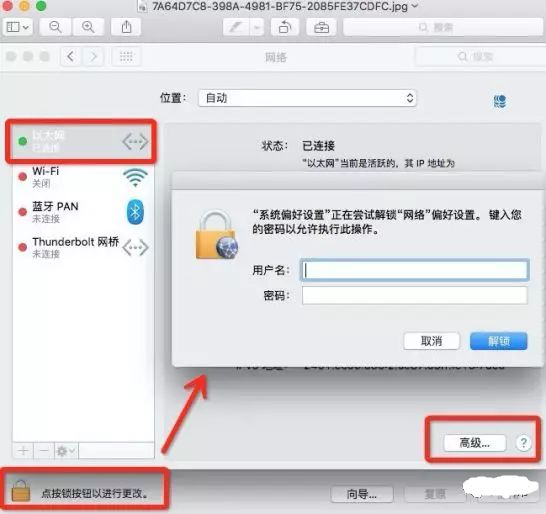
 “以太网”设置——“TCP/IP”——“DHCP续租”
“以太网”设置——“TCP/IP”——“DHCP续租”
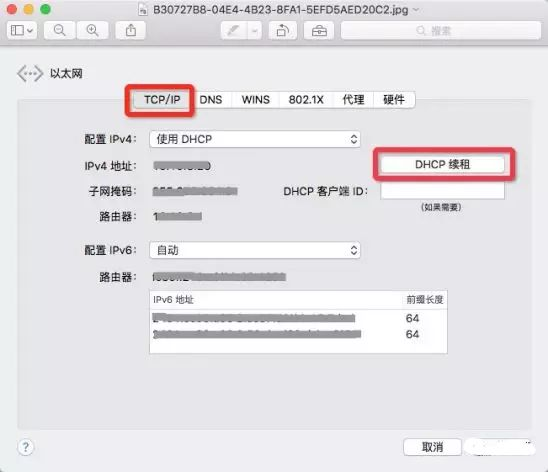
以太网设置——“DNS”——通过“IPv4或IPv6地址”前的“+”/“-”,进行DNS的增减
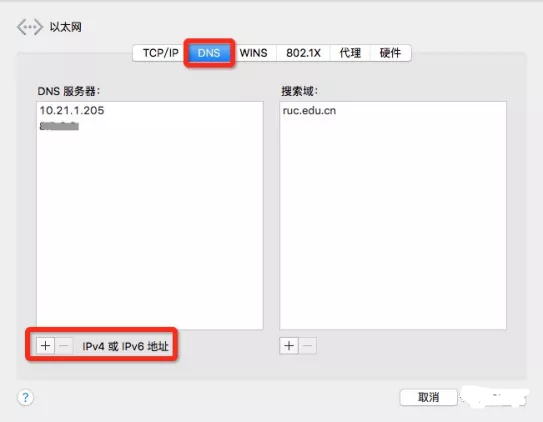
在浏览器中输入202.112.208.3,弹出校园网登录认证界面,输入用户名和密码后点击登录,登录成功后会弹出学校官网页面即可使用校园网
三、如何使用有线网络
办公室,宿舍、图书馆等有网络端口的区域都可以使用有线网络。IP地址和DNS地址的获取方式都是采用自动获取,设置如下:
Windows
设置——无线局域网——CUMTB-EDU——点击连接
选择“更改适配器设置”
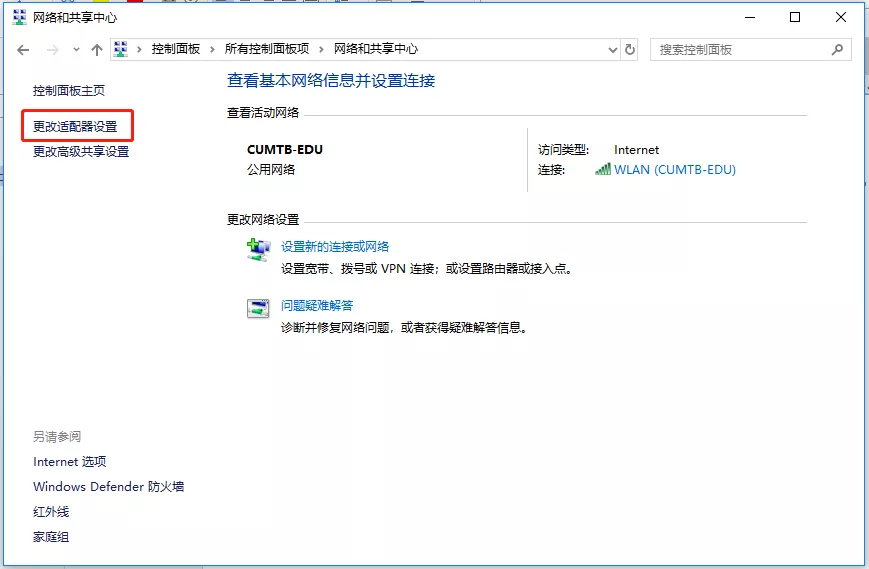
右键点击“本地连接”——“属性”——“Internet协议版本4(TCP/IPv 4)”
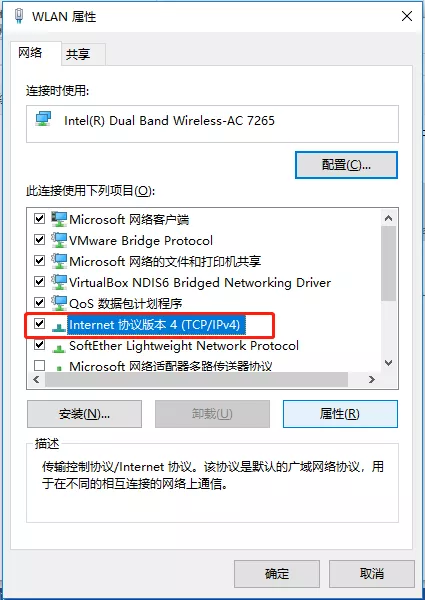
在“常规”页面中将IP地址和DNS服务器地址设置为“自动获得IP地址”、“自动获得DNS服务器地址”,设置完成后点击“确定”。
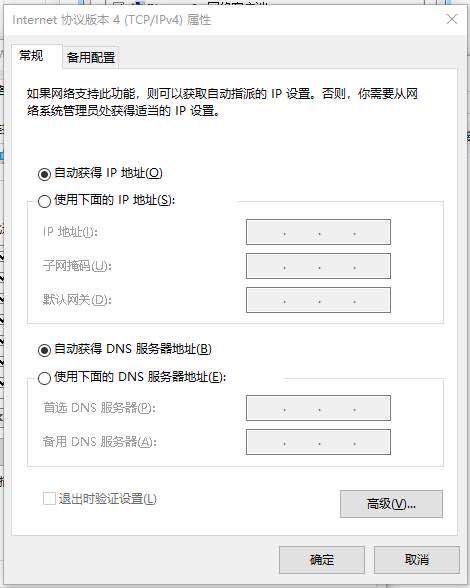
在浏览器中输入202.112.208.3,弹出上网认证界面,输入用户名和密码完成校园网认证,登录成功后会弹出学校官网页面即可使用校园网
PC端(MAC OS X系统)
“系统偏好设置”——“网络”
“点按锁按钮以进行更改”——解锁偏好设置——输入“电脑的用户名”、“密码”——“解锁”——“高级”
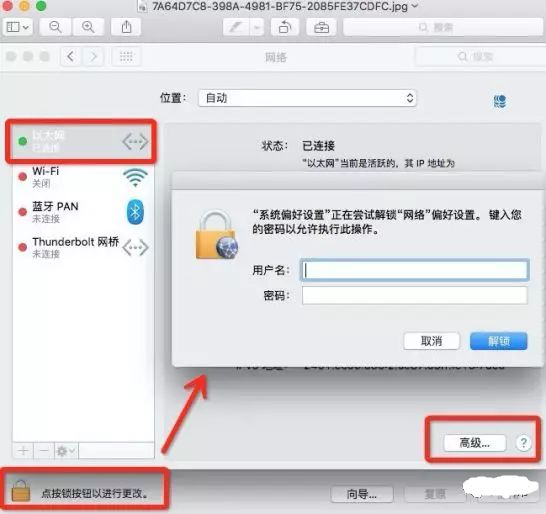
在“以太网”设置页面点击“TCP/IP”——“DHCP续租”
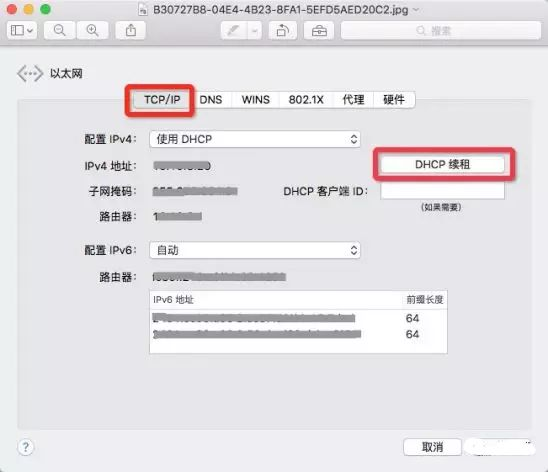
在以太网设置页面,点击“DNS”,通过“IPv4或IPv6地址”前的“+”/“-”,进行DNS的增减
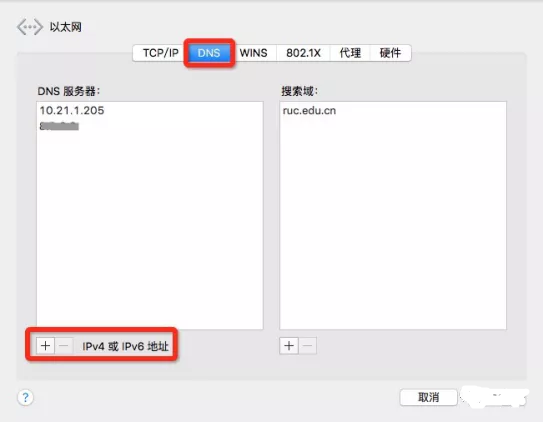
在浏览器中输入202.112.208.3,弹出校园网登录认证界面,输入用户名和密码后点击登录,登录成功后会弹出学校官网页面即可使用校园网。
四、办公区域如何设置无线路由器
以TP-LINK为例。
连接路由器电源,用网线将电脑与路由器LAN口(在设置和使用路由器时请勿插WAN口)连接。
打开浏览器,在地址栏输入192.168.1.1或者192.168.0.1(具体查看说明书), 输入管理账号和密码,默认用户名密码一般为:admin,进入路由器管理界面(不同型号路由器管理地址及用户名密码可能不一样,请参考路由器背面说明) 。
在无线设置的“无线设置”里将SSID设置为便于自己识别的名称(设置完成后搜索到的无线信号将显示此SSID),SSID尽量设置为英文或数字。

无线设置——“安全设置”——设置路由器的密码
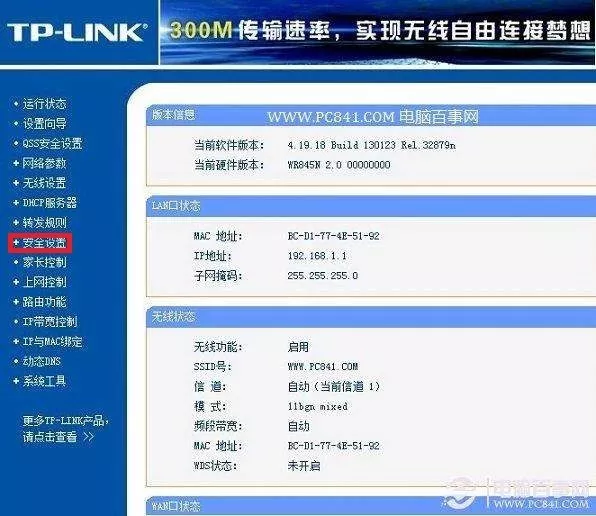
将DHCP服务器设置为“不启用”,“保存”后点击“系统工具”里的“重启路由/重启系统”(可确保在登录202.112.208.3时,每位用户登录自己的上网账号)。
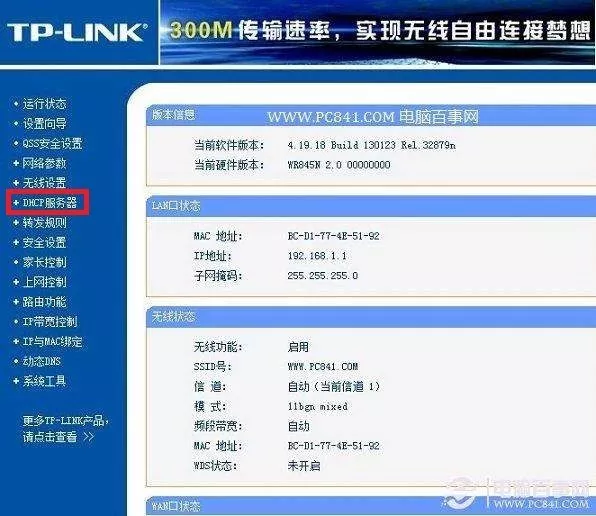
五、常见问题
上网认证页面打不开
第1步:查看IP地址、DNS服务器地址是否为自动获得。如不是,按照“常用设置”中的“IP、NDS设置”进行设置。
第2步:查看获取的IP地址和DNS地址是否正确,169开头的IP地址是不对的;学校正确的DNS地址是:202.112.209.122、202.112.209.123。
第3步:直接输认证网页的网址202.112.208.3,如打不开,请通过“运行”对认证网址执行ping命令,查看是否ping得通。
在“打开”框中输入“cmd”,点击确定。
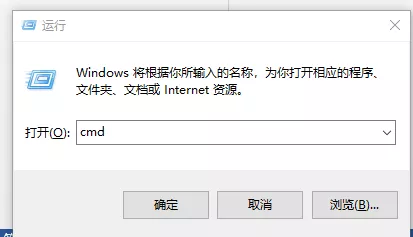
使用命令行进行
在命令提示符中输入ping 202.112.208.3,提示如下述的信息,表示认证网页连接正常。
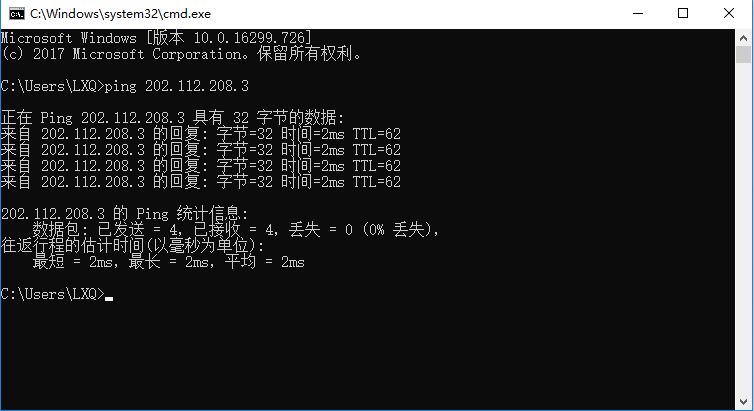
第4步:查看电脑上的VPN是否关闭了,在没有关闭VPN的情况下,不能通过认证网页登录上网,所以请先关闭VPN,登录成功后,再使用VPN。
如何修改上网密码、忘记上网密码怎么办
(1)自助修改上网密码
浏览器登录统一身份认证(链接地址为:http://auth.cumtb.edu.cn/authserver/login),点击左侧“修改密码”功能,按照提示修改密码。建议使用“包含数字、大写字母、小字母和特殊符号进行密码组合,且密码长度为不少于12位,以保证信息安全。
(2) 忘记上网密码
自助修改方式:浏览器登录统一身份认证(链接地址为:http://auth.cumtb.edu.cn/authserver/login),点击忘记密码,按照提示自主找回密码。
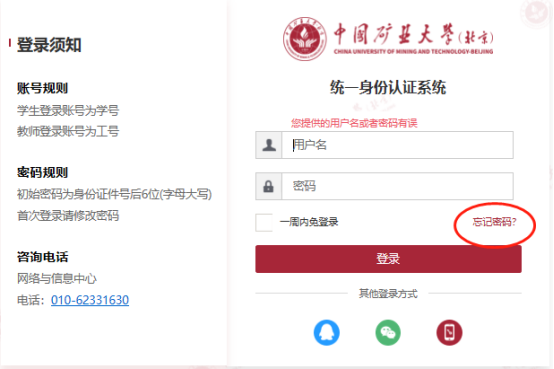
人工修改方式:或者请本人携带有效证件(身份证、校园一卡通、学生证)到学院路校区办公2号楼205室重置密码。
关于无感知认证方式
现在学校实行无线上网无感知认证,用户只需要一次认证之后无需再次认证即可上网,用户可在自服务选择开启或关闭无感知功能。自服务系统可通过浏览器输入10.100.10.4/Self,打开自服务登录页面。登录帐号为自己上网的帐号和密码。按下图提示操作默认开启或关闭无感知功能。

校园网登录人数达到上限如何解决
如出现上述现象后,用户需自行解除MAC绑定。用户使用浏览器输入网址:10.100.10.4/Self,弹出用户登录界面,输入账号密码点击登录(登录账号为自己的上网账号密码),在自服务左侧导航栏中找到解绑MAC,点击解绑,并提交,即可解绑当前被绑定MAC,然后打开浏览器重新认证。

上网账号流量限额
学生用户每个月使用流量限额为25GB, 按自然月固定计费周期结算,起始时间为每月1日的凌晨0:00,结束时间为月底最后一天24:00,系统自动清零账号流量。
网络与信息中心联系方式
网络与信息中心服务电话010-62331630
欢迎您的咨询、您的意见和您的建议!
作 者/ 霍跃华 李 栋 来 源/网络与信息中心